この記事では、ワールド変換、ワールドのバージョン変更に注目して書いていきます。
こんにちは、ゆるり(以下筆者)です。
今回はワールドを変換するツール、ワールドバージョンを変更できるツールについて書いていきます。
情報に誤りがある場合がございます。その場合はコメントよりお願い致します。
※この記事は筆者の解釈によって書いている為、全ての情報が正確とは限りません。必ず各自でこの情報を元に詳細な情報を調べていただけると幸いです。
格安で使いやすくおすすめなゲームサーバーです
ツール名「AMULET」 とは
The new age Minecraft world editor and converter that supports every version since Java 1.12 and Bedrock 1.7
引用: https://www.amuletmc.com/
Java1.12以降,Bedrock1.7以降のすべてのバージョンをサポートする新しい時代のMinecraftワールドエディターおよびコンバーター
公式サイトにも明記されている通り、JAVA 1.12/Bedrock 1.7以降からワールドを変換できるツールです。
「AMULET」のダウンロード
公式サイト: https://www.amuletmc.com/ にアクセスし
MACの方は「Run From Source」 Windowsの方は「Release 0.9.2 64bit(最新)」をクリック
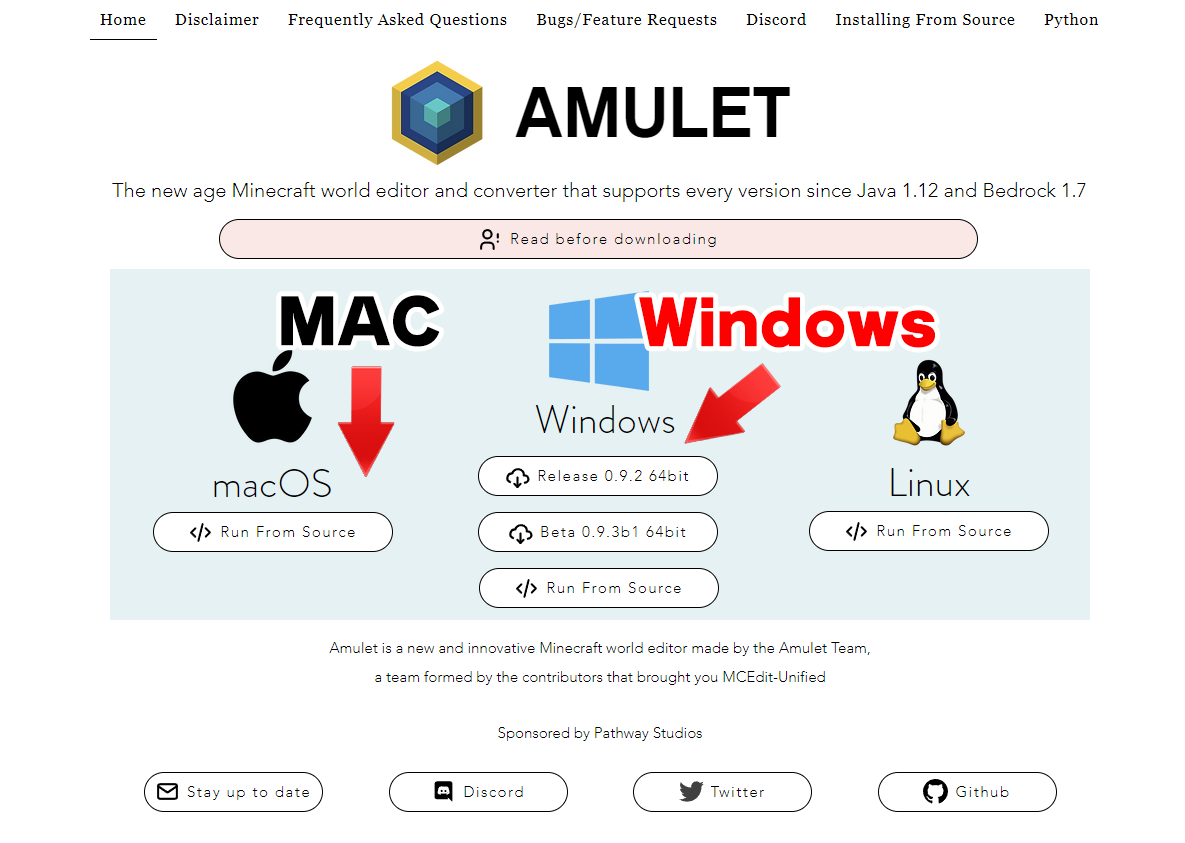
ファイルをダウンロードしたら、解凍し、ファイルを開いてください。
ファイルを開いたら、 「amulet_app(拡張子がONになっている場合はamulet_app.exe)」を開いてください。
「AMULET」の使い方
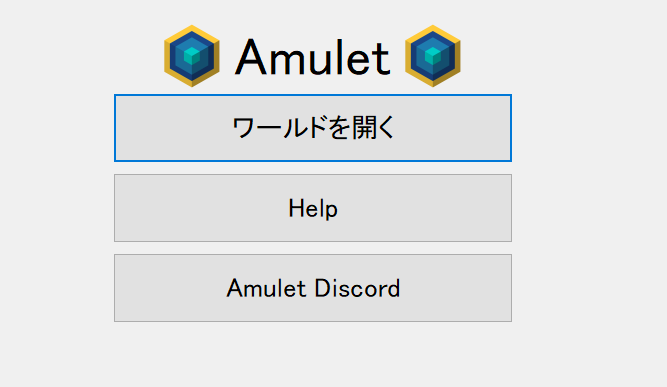
開くと、この様な画面になるので「ワールドを開く」を選択
右側の最近開いたワールドに、ワールドがある場合は、変換したいワールドを選択
ない場合は、左側のJava,Bedrockの▽をクリックし、ワールドを選択

ワールドを選択したら、一番左側の「ワールド変換」をクリック
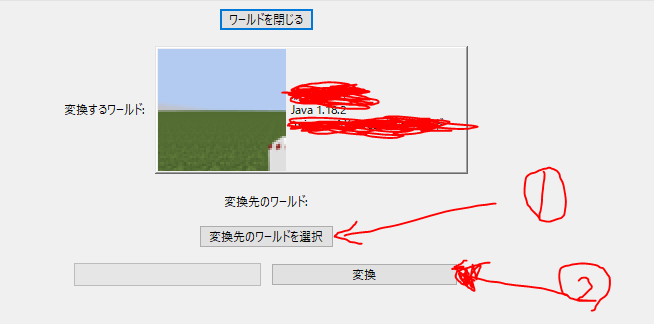
変換先のワールドを選択し、先にスーパーフラットなどで新規ワールドを作ってください。
(JAVAのワールドを統合版に変更する場合は、統合版の新規ワールド/JAVAに変更する場合はJAVAの新規ワールド)
スーパーフラットなどのワールドを選択後に、変換を選択
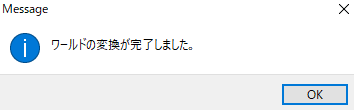
ワールド変換が完了するとこの様なメッセージが出ます。
マインクラフトを起動し、先ほど作った新規ワールド(スーパーフラット)を選択すると、変換されたワールドになっています。
以上